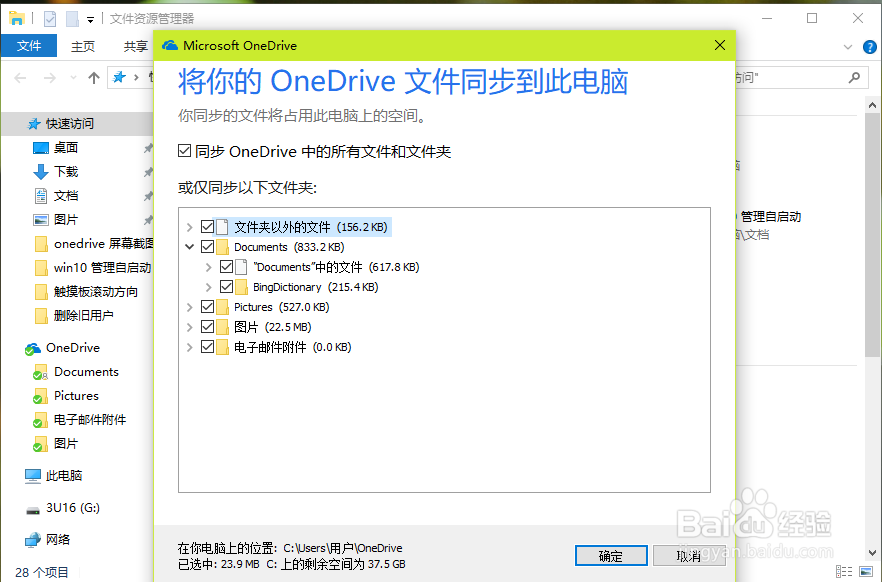更改 Windows 10 OneDrive 同步哪些文件夹
1、点击任务栏上的“文件资源管理器”图标(黄蓝相间的文件夹),将会打开文件资源管理器窗口。
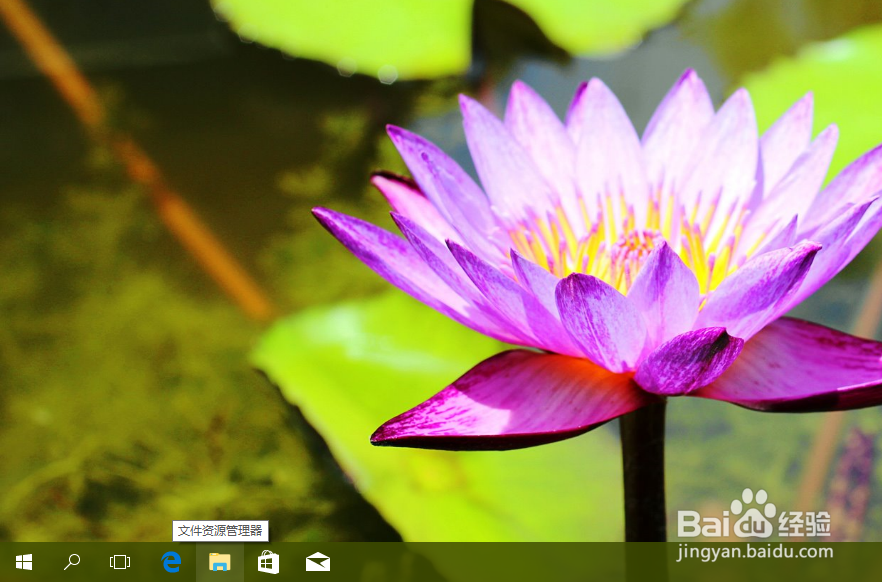
2、在打开的文件资源管理器窗口左侧导航栏上,单击“OneDrive”项目左侧的箭头,这将会使该项目由原来的“折叠状态”变为“展开状态”。
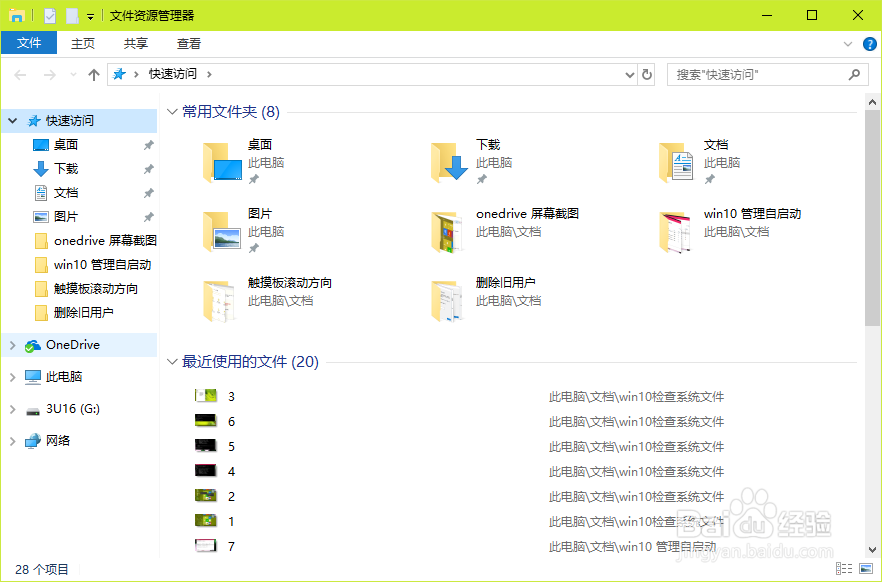
3、OneDrive 所包含的文件夹列表将会展开,在这里我们可以看到当前有哪些文件夹与 OneDrive 处于同步状态。
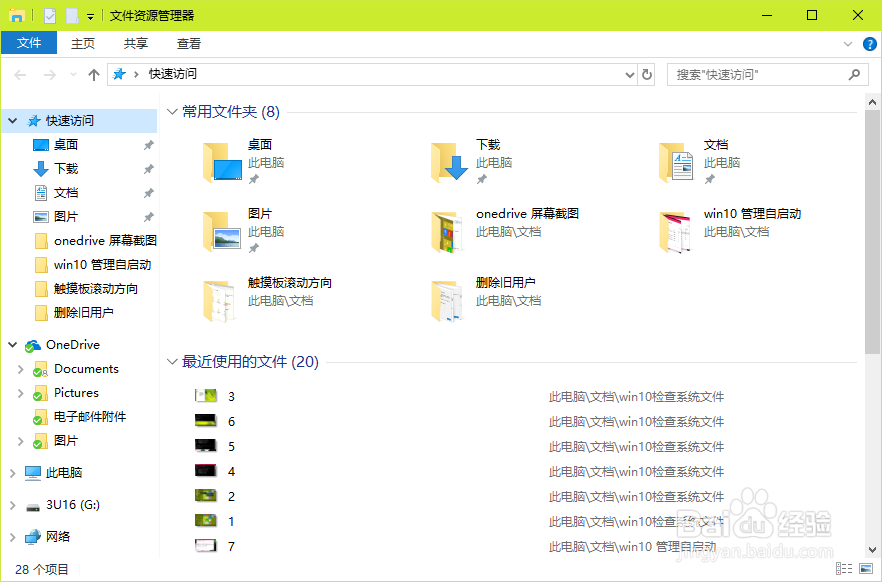
4、在 OneDrive 列表中的任意一个文件夹上单击右键,然后点击其中的“选择要同步的 OneDrive 文件夹”。
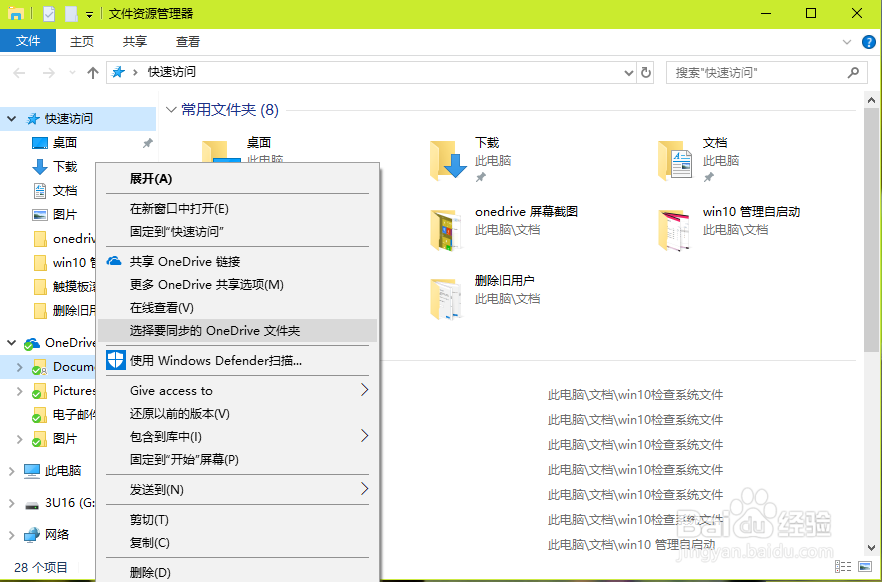
5、在弹出的“将你的 OneDrive 文件同步到此电脑”对话框中,可以单击所列文件夹瘾廛装钒左侧的复选框,取消的项目将不会同步到 OneDrive。
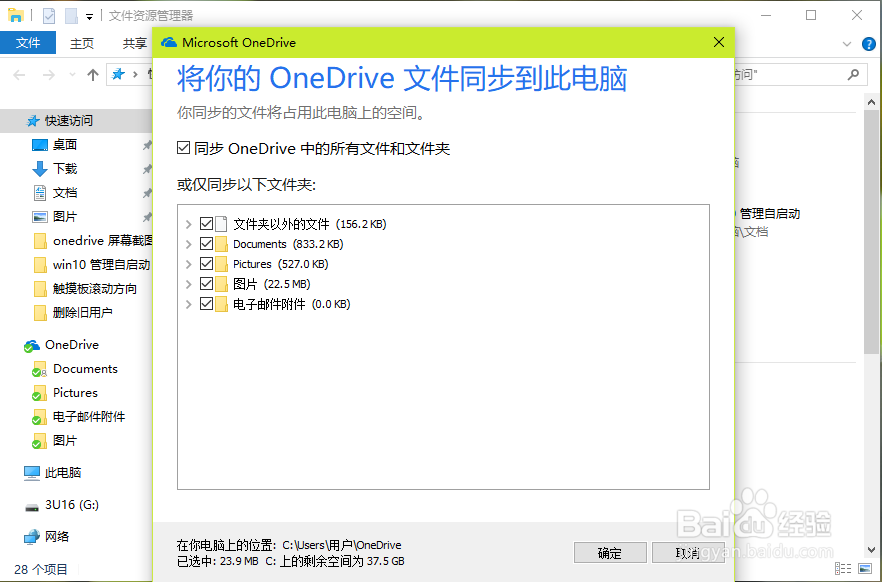
6、还可以点击单个项目左侧的箭头,展开一个项目包括内容的列表,单独选择其中的一小项用于同步或不同步。